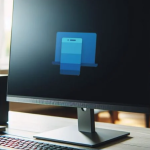Υπάρχουν πολλά εργαλεία για να επιβάλλετε περιορισμούς στις αλληλεπιδράσεις στο Instagram, αποφεύγοντας να κάνετε το προφίλ σας ιδιωτικό και ελαχιστοποιώντας τον κίνδυνο να στοχοποιηθείτε και, ουσιαστικά, να κρατάτε τον εαυτό σας χωρίς να ενοχλείστε από αγνωστπυς.
1) Θέστε περιορισμούς στο Instagram
Το πρώτο βήμα που μπορούμε να κάνουμε είναι να ανοίξουμε την εφαρμογή Instagram στο τηλέφωνό μας, να πατήσουμε το εικονίδιο του προφίλ κάτω αριστερά, να πατήσουμε το εικονίδιο με τις τρεις γραμμές επάνω δεξιά και, τέλος, να μας μεταφέρουμε στις Ρυθμίσεις και το απόρρητο.
Μόλις ανοίξει αυτό το μενού, κάντε κύλιση μέχρι να βρούμε το στοιχείο Μηνύματα και απαντήσεις από ιστορίες, ανοίξτε το στοιχείο Απαντήσεις σε ιστορίες και επιλέξτε Να επιτρέπεται στους ακόλουθους που ακολουθείτε να απαντούν.
Επιστρέφοντας στο προηγούμενο παράθυρο, μπορούμε να ορίσουμε ακόμη περισσότερους περιορισμούς ανοίγοντας το μενού Ετικέτες και αναφορές και επιλέγοντας τα στοιχεία Να επιτρέπονται ετικέτες από άτομα που ακολουθείτε και Να επιτρέπεται στα άτομα που ακολουθείτε να σας αναφέρουν. Στο ίδιο παράθυρο πατάμε Χειροκίνητη έγκριση ετικετών και ενεργοποιούμε αυτήν τη βολική λειτουργία για να αποφύγουμε την επισήμανση σε δυσάρεστες ή άβολες φωτογραφίες.
Στο μενού Κρυφές λέξεις αξίζει να ενεργοποιήσετε τα στοιχεία Σύνθετα φίλτρα σχολίων και Απόκρυψη αιτημάτων μηνυμάτων, ενεργοποιώντας έτσι ένα πολύ αποτελεσματικό φίλτρο για να σταματήσετε αμέσως προσβλητικά μηνύματα, ανεπιθύμητα μηνύματα ή άχρηστα μηνύματα από χρήστες που θέλουν απλώς να μας πουλήσουν πράγματα.
2) Χρησιμοποιήστε τη λειτουργία Περιορισμοί
Μια άλλη πολύ ενδιαφέρουσα λειτουργία του Instagram (εναλλακτική του αποκλεισμού του χρήστη) είναι οι Περιορισμοί, οι οποίοι αποφεύγουν να χάσουμε το Ακολουθήστε του ενοχλητικού ατόμου, αλλά περιορίζουν σημαντικά την αλληλεπίδρασή του με το προφίλ μας, κάνοντας το περιβάλλον μας στο Instagram πολύ πιο γαλήνιο.
Μόλις εντοπίσουμε ένα άτομο που μας ενοχλεί, πατάμε την εικόνα του προφίλ του, πατάμε τις τρεις τελείες επάνω δεξιά, επιλέγουμε το μενού Εφαρμογή περιορισμών για να ελαχιστοποιήσουμε τις αλληλεπιδράσεις με αυτόν τον χρήστη. θα συνεχίσουμε να έχουμε πρόσβαση στο προφίλ του, αλλά η συζήτηση θα απενεργοποιηθεί (αν και θα είναι ακόμα ορατή) και οι αλληλεπιδράσεις του δεν θα είναι ορατές κάτω από τις φωτογραφίες ή τις αναρτήσεις μας.